插件评论:用于 bbPress 的 S3 图像存储
已发表: 2018-07-18最近,我查看了 bbPress Pro 的图像上传——一个为您的 bbPress 论坛添加图像上传功能的插件。 它将论坛图像存储在 WordPress 服务器上的系统文件夹中。 这很好用,但是如果您有一个大型论坛,用户上传大量文件,它可能会开始对您的服务器空间和资源征税。
为您的 bbPress 论坛存储图像的最佳方法之一是使用 Amazon 的 S3 服务。 S3 可以在页面加载时存储和提供图像。 这不仅速度超快,而且还节省了服务器存储空间和资源,因此您可以将其用于其他用途。
Image Upload for bbPress Pro 可以使用名为 S3 Image Storage for bbPress 的插件来存储您的论坛图像并将其提供给您的 S3 帐户。 在这个插件评论中,我们将看看这个插件,看看它是多么容易使用。 图片来自 Unsplash。
对我来说,这是典型的,我没有阅读说明就跳进去了,所以我可以看到它是多么直观。 这些是我采取的步骤。
为 bbPress 安装和设置 S3 图像存储
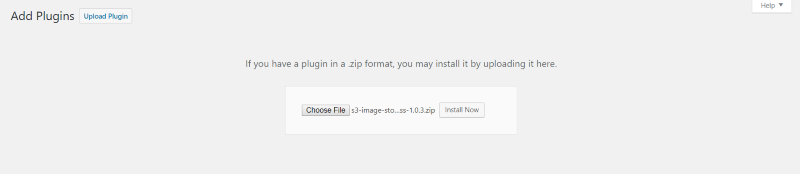
确保首先安装 bbPress。 您还需要安装 bbPress Pro 的图像上传。 一旦这些被激活,上传并激活 bbPress 的 S3 图像存储。
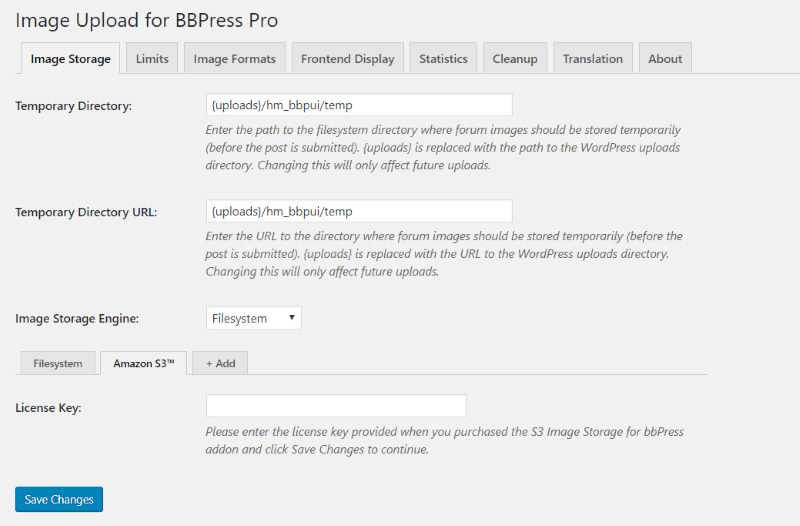
当您为 BBPress Pro 安装图像上传时,一个名为论坛图像的新菜单项将添加到仪表板的“设置”菜单中。 选择它以查看图像存储选项。 名为 Amazon S3 的图像存储引擎中添加了一个新选项卡。 输入用于 bbPress 的 S3 Image Storage 的许可证密钥并保存更改。
S3 端点

在 bbPress Pro 的图像上传设置中,单击链接以查找您的端点。 这是您的 S3 帐户所在的区域。

我的 S3 帐户显示美国东部(俄亥俄)。 这是我单击链接时要查找的区域。
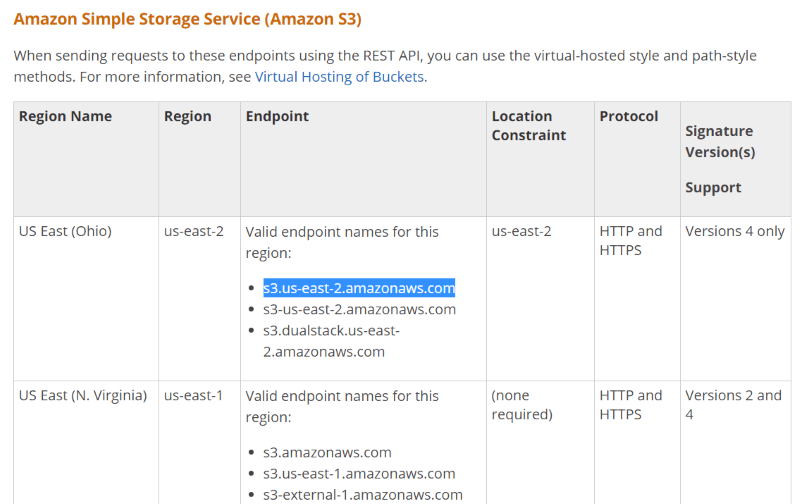
该链接提供了您所在区域的有效端点名称列表。 我已经为我的地区复制了一份并将其粘贴到 S3 Endpoint 字段中。
S3 键
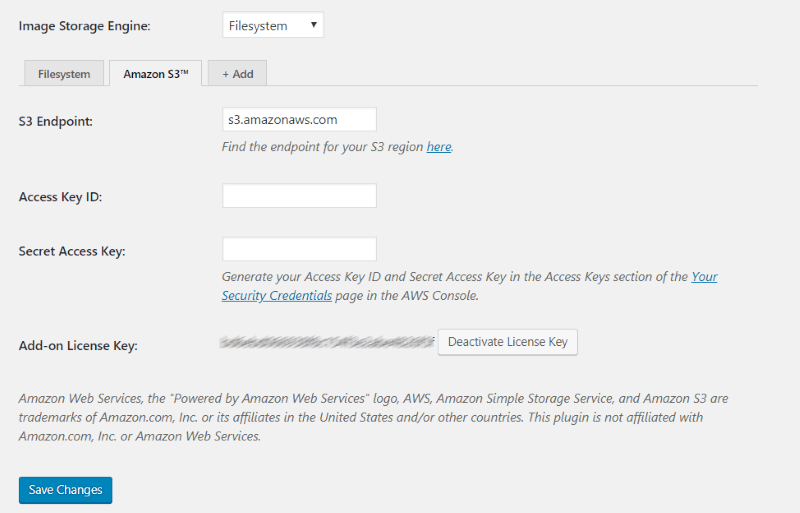
接下来,您需要为 bbPress 授予 S3 Image Storage 访问您的 S3 帐户的权限。 输入您的 S3 密钥 ID 和秘密访问密钥。 单击您的安全凭证以获取您的密钥。
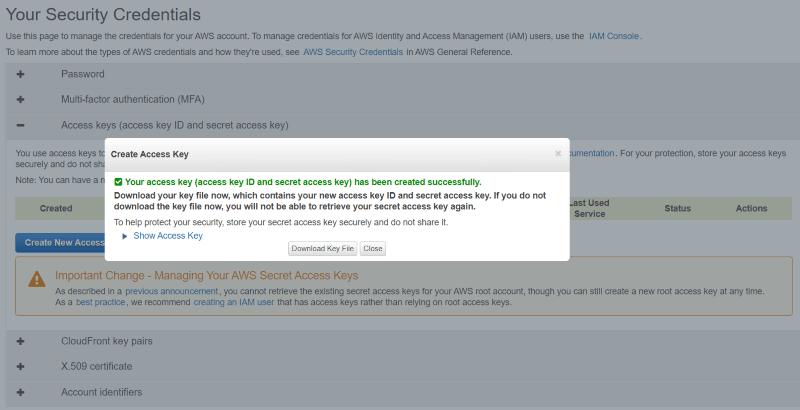
如果您还没有访问密钥,请单击访问密钥,然后单击创建新访问密钥。 这将创建密钥并打开一个模式,您可以在其中查看或下载它们。
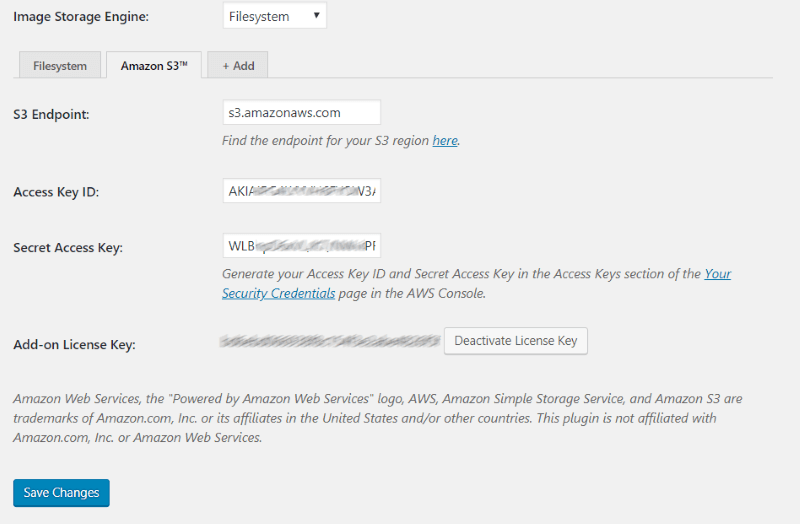
将密钥复制并粘贴到 S3 Image Storage 中的 Access 和 Secret 密钥字段中以进行 bbPress 设置。
创建 S3 存储桶
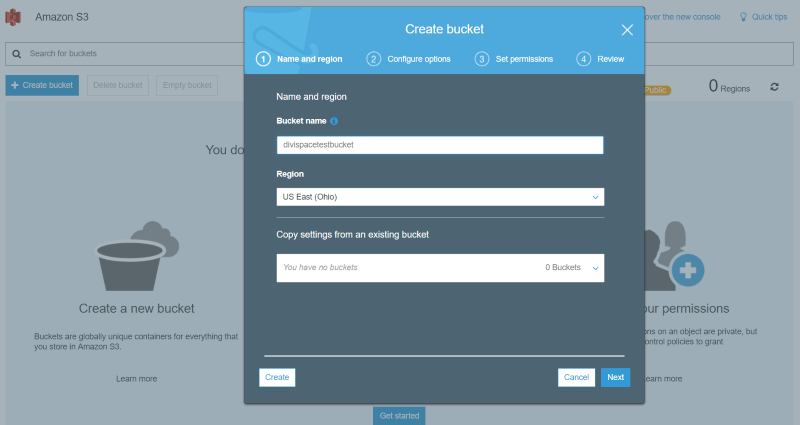
接下来,您需要一个 S3 存储桶来存储您的文件。在您的 Amazon S3 账户中,选择创建存储桶。 浏览设置并创建存储桶。
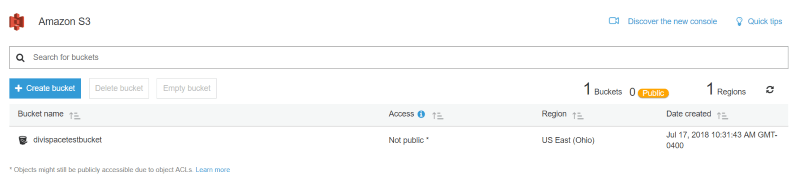
创建存储桶后,您将能够使用它来存储您的 bbPress 图像。
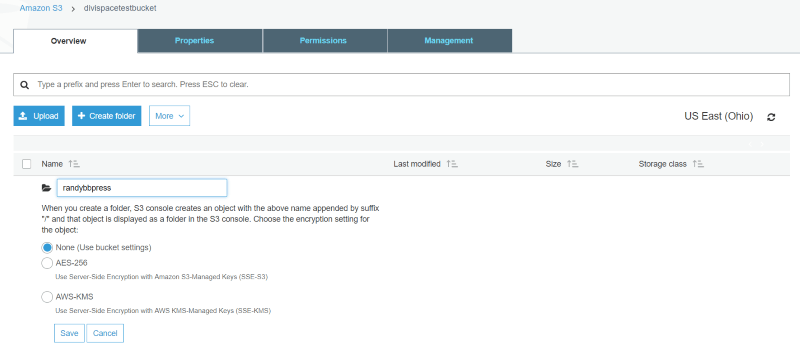
如果要创建文件夹(用作目录),请单击存储桶并选择Create folder 。
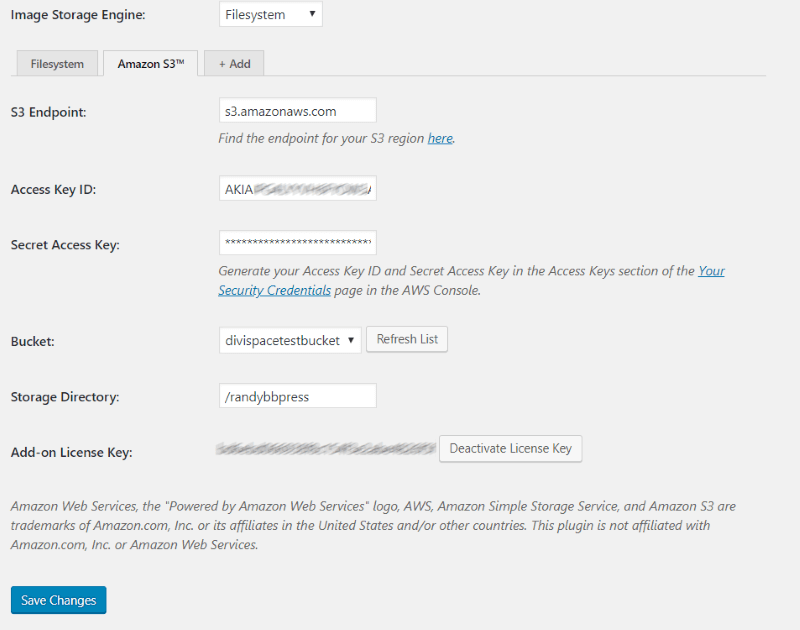
返回 WordPress 中的设置屏幕,然后从下拉框中选择您创建的存储桶。 如果您的存储桶不是您的选择之一,您将需要刷新列表。 如果您在存储桶中创建了一个文件夹,则可以在 Storage Directory 字段中输入名称。 保存更改。
图像存储引擎
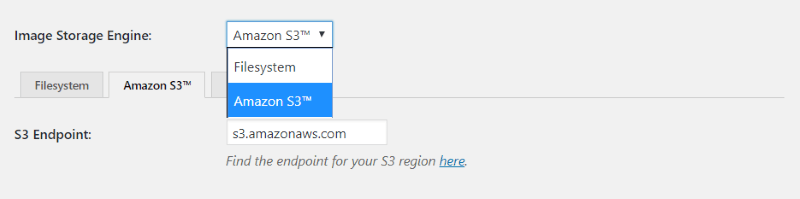

现在,返回 Image Storage System 下拉框并选择 Amazon S3 并保存更改。 您现在正在将 bbPress 上传的图像保存到您的 Amazon S3 存储中。
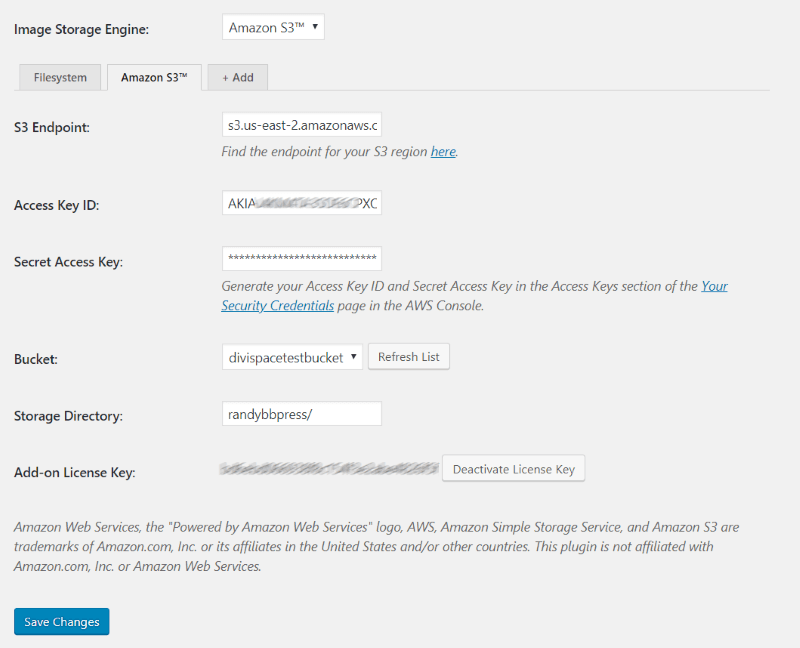
设置完成后,您的 Image Storage Engine S3 Endpoint、Access Key Id、Secret Access Key、Bucket 和 Storage Directory 设置将类似于我上面的示例(仅使用您的姓名而不是我的姓名)。
用于 bbPress 的 S3 图像存储示例
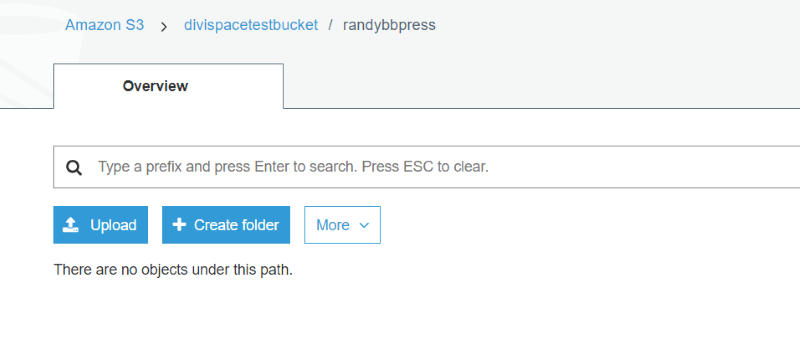
您可以看到我的 S3 randybbpress 存储目录中没有图像。 现在我将上传一些图片到我网站上的论坛,看看它们是如何存储在这里的。
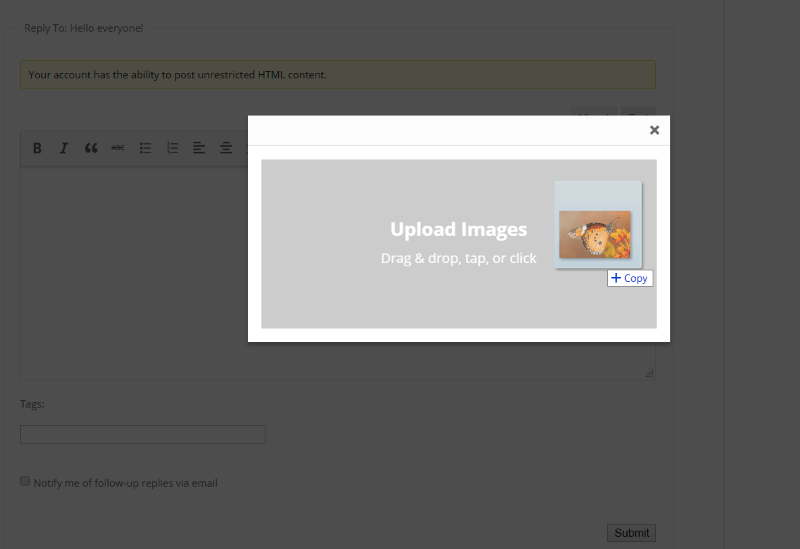
我已经使用 bbPress Pro 的图片上传在 bbPress 论坛帖子中上传了一张图片。
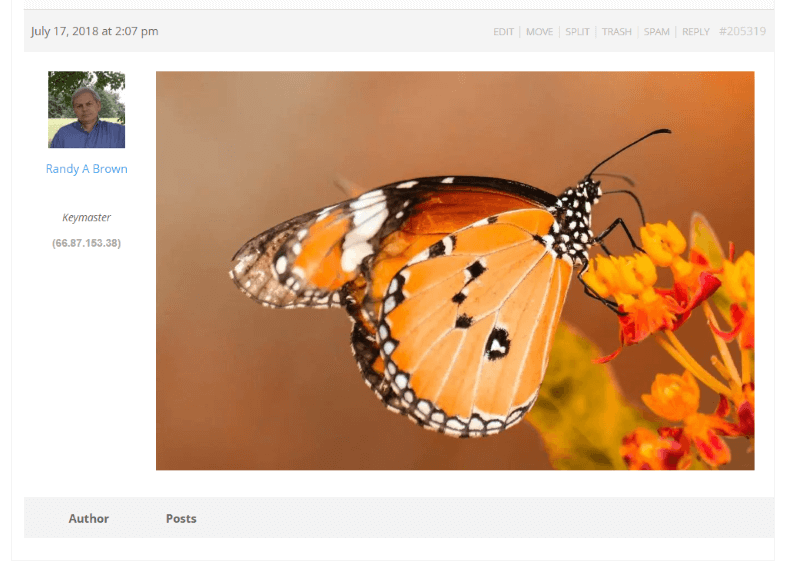
如果您的 S3 设置正确,您将在点击提交后在 bbPress 帖子中看到该图像。 我的正在显示图像,因此 S3 正在正确地将图像提供给我的网站。
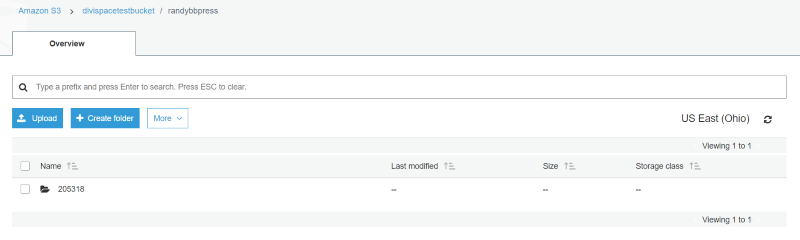
在我的 Amazon S3 目录中创建了一个新文件夹。 这是自动完成的。
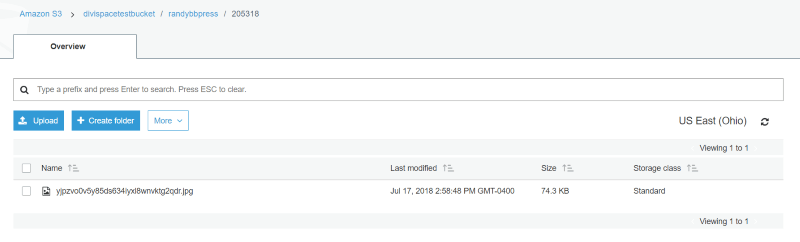
这个文件夹里面是我上传到论坛帖子的图片。
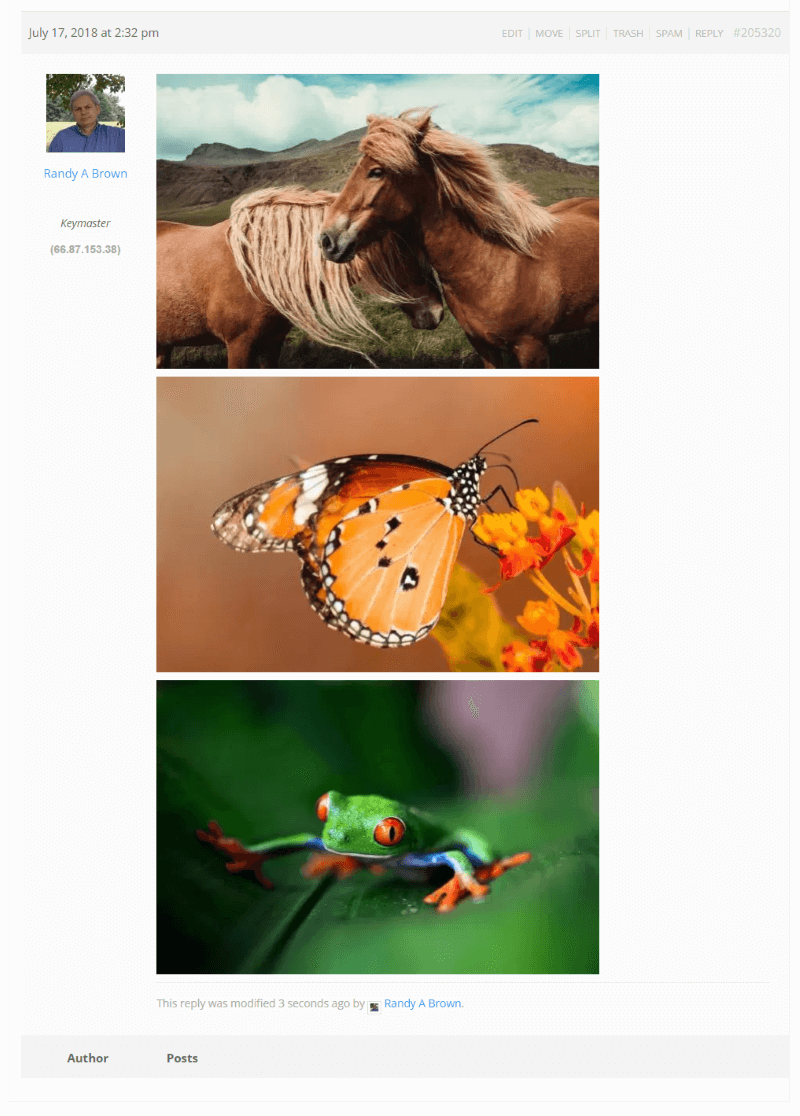
我回到论坛,一次上传了三张图片。
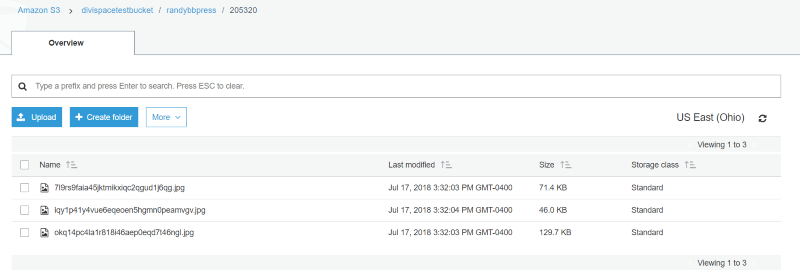
一个新文件夹被添加到我的 S3 帐户中的图像目录中,其中包含该论坛帖子中的所有三个图像。 到目前为止,我上传到论坛的所有图像都是 JPEG 的,并且我将图像上传插件设置为保持原始文件格式。
即使图像不在我的网站上,我仍然可以完全控制图像。 显示上次修改图像的时间与帖子上的时间相匹配。 我可以按日期对文件夹进行排序、删除单个图像或删除整个文件夹。
图像格式
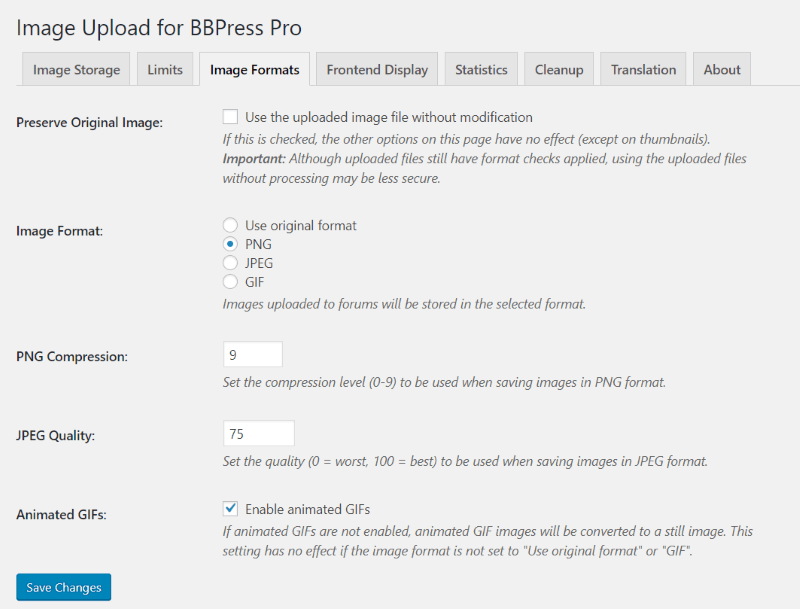
BBPress Pro 的图像上传为您提供了多种图像选项,包括保留原始图像、在上传图像时更改文件格式、设置 PNG 压缩、设置 JPEG 质量和启用 GIF 的能力。 我已将文件格式更改为 PNG。
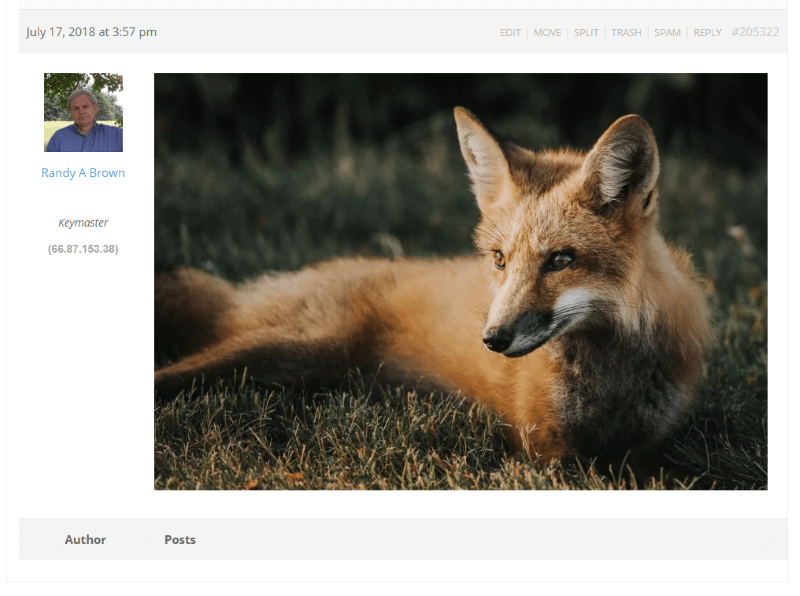
接下来,我将 JPEG 上传到论坛。
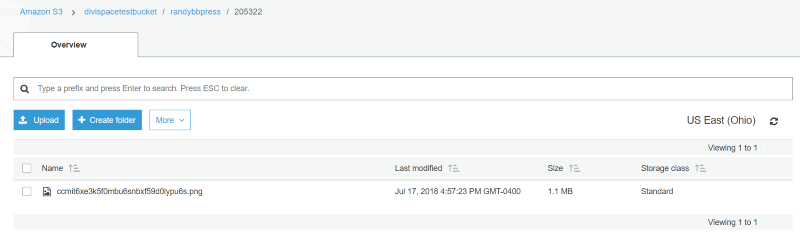
该图像已自动转换为 S3 文件夹中的 PNG。 因此,无论您是将图像存储在 WordPress 网站上还是存储在 S3 文件存储帐户中,BBPress Pro 图像设置的图像上传都一样。
用于 bbPress 许可证的 S3 图像存储
有四种定价选项可供选择:
- 1 个站点 – 29 美元
- 3 个站点——59 美元
- 无限站点 – 79 美元
- 终生 - 109 美元
这是插件可以同时激活的网站数量。 许可证有效期为一年,只要许可证有效,就包括更新。 如果许可证过期,您仍然可以在已安装它的任何网站上使用该插件。 它只是不会收到更新或支持。 如果卸载它也无法重新激活。
还提供批量折扣。 联系支持以获取更多信息。
- 请注意,这是 BBPress Pro 图像上传的插件,因此没有它就无法工作。 它还需要一个 Amazon S3 帐户,该帐户有自己的费用,与此插件无关。
结束的想法
我发现 bbPress 的 S3 图像存储是 BBPress Pro 图像上传的直观扩展。 连接到我的 S3 帐户很容易。 我遇到的任何问题都是我试图做一些乱七八糟的事情或跳过步骤。 图像加载速度如此之快,以至于我无法判断它们没有存储在我的网站上。 S3 Image Storage for bbPress 很容易推荐给任何在其网站上拥有 bbPress 论坛的人。
我们希望收到你的来信。 您是否尝试过用于 bbPress 的 S3 图像存储? 在下面的评论中让我们知道您对此的看法。
